Задание 1. Создайте новую базу данных и изготовьте структуру таблицы с информацией о студентах учебного заведения «Егорьевский технологический институт»
· Вызовите программу Access. Для этого дважды щелкните по ярлыку Microsoft Access или воспользуйтесь кнопкой Пуск на Панели задач. Перед вами откроется окно Приступая к работе с Microsoft Office Access. В нем показано, с чего можно начать работу в Office Access 2007.
· Выберите команду Новая база данных. Задайте имя файла и место его расположения. Нажмите кнопку Создать. Будет создана новая база данных и открыта таблица в режиме таблицы.
· Перейдите в режим Конструктора щелчком по команде Режимы. Задайте имя таблицы Список.
· Появится окно Конструктора. В левой верхней ячейке оставьте имя Код и тип данных Счетчик. В следующей строке введите имя поля Фамилия (слово, а не свою фамилию). После щелчка в соседней клетке появится тип данных, по умолчанию он задается Текстовым. Любой другой выбирается с помощью ниспадающего меню.
Примечание. Переход от клетки к клетке осуществляется одним из способов: мышкой; нажатием на клавишу [Enter]; стрелками; клавишей [Tab].
· Заполните поля конструктора данными из табл.1.
Таблица 1
| Имя поля | Тип данных |
| Код | Счетчик |
| Фамилия | Текстовый |
| Имя | Текстовый |
| Отчество | Текстовый |
| Группа | Текстовый |
| Дата рождения | Дата/время |
| Пол (м) | Логический |
· Перейдите в режим таблицы, щелкнув по кнопке Режим. На предложение сохранить таблицу ответьте утвердительно. Заполните базу данных значениями из табл.2. Значение поля Код будет меняться автоматически.
Таблица 2
| Код | Фамилия | Имя | Отчество | Группа | Дата рождения | Пол(м) |
| Иванников | Андрей | Сергеевич | А-081 | 12.07.92 | ||
| Сидоров | Иван | Петрович | Т-081 | 03.01.91 | ||
| Володина | Анна | Алексеевна | М-082 | 22.05.93 | ||
| Александров | Дмитрий | Олегович | А-081 | 30.01.92 | ||
| Новосельцева | Ольга | Сергеевна | М-082 | 08.03.91 | ||
| Воробьев | Антон | Павлович | Т-082 | 11.10.92 | ||
| Воробьев | Артем | Павлович | Т-082 | 11.10.92 |
Задание 2. Выполните редактирование ячеек.
· Замените фамилию Александров на Александровский.
· Измените год рождения Володиной на 1991.
Задание 3. Отсортируйте записи таблицы.
Примечание. Чтобы произвести сортировку записей, нужно поставить курсор в любую ячейку сортируемого столбца и щелкнуть по кнопке:
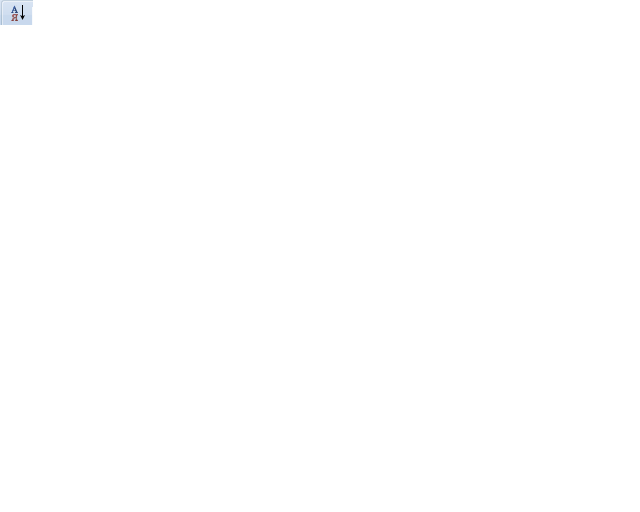 - если нужно отсортировать по возрастанию;
- если нужно отсортировать по возрастанию;
 - если нужно отсортировать по убыванию.
- если нужно отсортировать по убыванию.
1. Фамилии – по алфавиту;
2. Даты рождения – по убыванию;
3. Группы – по возрастанию.
Задание 4. Познакомьтесь с функциями: закрыть и открыть.
· Закройте текущую таблицу.
· Закройте базу данных.
· Откройте снова свою базу данных.
· Откройте таблицу Список.
Задание 5. Выполните поиск записей по образцу.
· Установите текстовый курсор в поле Фамилия;
· Щелкните по кнопке Найти, расположенной на вкладке Главная. Данная команда позволяет найти запись по введенному значению.
· В результате появится диалоговое окно, в котором в поле Образец наберите фамилию Воробьев и щелкните по кнопке Найти далее.
· Примечание. Если требуется найти следующую подобную запись, то щелкните по кнопке Найти далее. По окончании работы щелкните по кнопке Закрыть.
Задание 6. Удалите таблицу Список.
· Выделите имя таблицы.
· Нажмите клавишу <Delete>.
· На вопрос о подтверждении удаления таблицы ответьте Да.
Задание 7. Создайте таблицу Группы.
· Выберите на вкладке Создание команду Таблица
· Появится пустая таблица с двумя поля Код и Добавить поле.
· Переименуйте поле Код. Для этого воспользуйтесь командой Переименовать на вкладке Режим таблицы. Введите название Учебная группа.
· Щелкните в поле добавить и введите название Кураторинажмите клавишу <Enter>.
· Сохраните таблицу с именем Группы, щелкнув по кнопке Сохранить, расположенной на панели быстрого доступа.
· Откройте таблицу группы в режиме Конструктора.
· Измените тип поля Учебная группа на текстовый.
· Сохраните таблицу Группы.
